修正:Windows 10のNdu.sysエラー
Windows 10でNdu.sysエラーを修正する方法は?
- Ndu.sysフォルダの名前を変更する
- 最新のネットワークカードドライバをインストールする
- 以前のOSバージョンにロールバックする
- アップデートを確認
- 別のインターネット接続を使用する
- Windows 10をリセットする
- BSODトラブルシューティングツールを実行する
- Windows 10をクリーンインストールする
どのように動作するかを確認するために、最新のWindows 10 OSバージョンをインストールしましたか? まあ、残念ながら何人かのユーザーはNdu.sysエラーと一緒にいくつかのトラブルを経験しています 。 これは確かにあなたがWindows 10で得ることができる最も簡単なエラーの一つではないことを確認します。このチュートリアルにリストされている手順を実行した後、安心してWindows 10システム。

エラー“ driver irql not less than or equal(ndu.sys)”が伝統的なブルースクリーンに付属しています。 これは、あなたがあなたの使用中にそれを手に入れたとしても、あなたがあなたのオペレーティングシステムを再起動しない限りそれが実際に消えないということを意味します。 このエラーメッセージは、互換性のないハードウェアドライバ、具体的にはワイヤレスアダプタドライバが原因で発生します。
解決しよう:死のNdu.sysブルースクリーン
1. Ndu.sysフォルダの名前を変更します。
- 「マイコンピュータ」アイコンをダブルクリックするか、スタートメニューに移動してそこから左クリックして開きます。
- ダブルクリックして「C:/」パーティション、またはWindows 10テクニカルプレビューをインストールしたパーティションを入力します。
- 「Windows」フォルダをダブルクリックして開きます。
- 「Windows」フォルダ内の「System32」ファイルを検索し、ダブルクリックして開きます。
- それでは、「System32」フォルダに移動して「drivers」フォルダを探し、そのフォルダをダブルクリックして開きます。
- 「Drivers」フォルダに移動したら、「Ndu.sys」ファイルを探す必要があります。
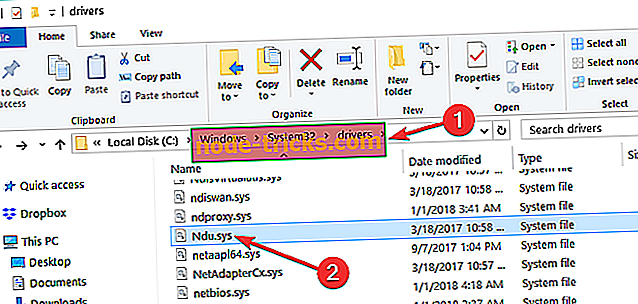
- 「Ndu.sys」ファイルを右クリックし、ポップアップメニューから「名前の変更」機能を左クリックまたはタップします。
- 「Ndu.sys」に「Ndu.sys11」または任意の名前を付けますが、必ず名前を変更して覚えておいてください。
注:ファイルの名前を変更できない場合は、管理者アカウントでログインするか、この特定のファイルに対する権限を単にadministratorに変更する必要があります。
- Windows 10がインストールされている「C:」パーティションをもう一度開きます。
- 今回は「C:」パーティションで「Windows.old」フォルダを検索します。これは、アップグレード元の古いWindowsオペレーティングシステムであるはずです。
- 「Windows.old」フォルダにある「System32」フォルダをもう一度開きます。
- ダブルクリックして「ドライバ」フォルダを開きます。
- 「drivers」フォルダで「Ndu.sys」ファイルを検索します。
- それを右クリックして「コピー」オプションを選択します。
- 今すぐWindows 10バージョンの「ドライバ」フォルダに貼り付けます。
- 開いたウィンドウを閉じます。
- Windows 10コンピュータを再起動してください。
- あなたはまだエラーNdu.sysと死の同じブルースクリーンがあるかどうかを確認しますが、私はあなたが今からそれ以降これ以上の問題を抱えていないと確信しています。
2.最新のネットワークカードドライバをインストールします
- ネットワークカードの製造元のWebサイトにアクセスしてください。
- 最新のWindows 10 OSバージョンと互換性のある最新バージョンのドライバを検索します。
- ドライバをダウンロードしてインストールします。
- Windows 10システムを再起動して、まだ同じ問題があるかどうかを確認してください。
また、このサードパーティ製ツール(100%安全で弊社によるテスト済み)を使用して、古いドライバを自動的にPCにダウンロードすることをお勧めします。
3.以前のOSバージョンにロールバックする
上記の方法で問題が解決しない場合は、以前のWindows 10 OSバージョンまたはWindows 10ビルドリリースに戻すことをお勧めします。
4.アップデートを確認する
- 画面下部にある「Internet Explorer」アイコンを左クリックまたはタップします。
- ウィンドウの上部にあるInternet Explorerのアドレスバーに次のように書いてください。“ //update.microsoft.com ”
- キーボードの「Enter」ボタンを押してください。
- それはあなたにシステムチェックを頼むべきでありそしてその場合あなたは続行するために左クリックか「はい」ボタンを押すべきです。
- 次に表示されるウィンドウで、システムで利用可能なアップデートがあるかどうかが確認されます。
- 画面の指示に従って最新のWindows 10更新プログラムをインストールします。
- システムを再起動し、Ndu.sysブルースクリーンがポップアップしているかどうか再度確認します。
5.別のインターネット接続を使う
- Windows 10コンピュータで有線インターネット接続を使用している場合は、それをワイヤレスに切り替えてみても同じエラーメッセージが表示されるかどうかを確認します。
- あなたがワイヤレスインターネット接続を使用しているならば、あなたがまだこのエラーメッセージを得るかどうか見るために反対をして、そして有線インターネット接続に切り替えなさい。
6. Windows 10をリセットする
Ndu.sysエラーを修復するために使用できる別の方法は、Windows 10を更新することです。Refreshボタンを押すと、OSはコンピュータにインストールされたすべてのサードパーティソフトウェアを削除します。 しかし、それはまだあなたのすべての個人的なファイルと設定を保持します。
- 設定>アップデートとセキュリティ>トラブルシューティングの順に選択します。
- [このPCをリセットする]を選択します。
- 新しく開いたウィンドウで、[ファイルを保存する]を選択します。
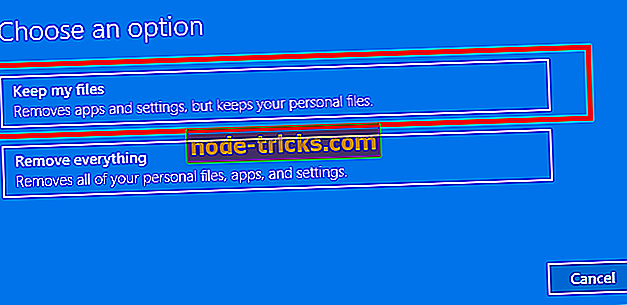
- 更新したいWindowsのバージョンを選択し、リセットボタンを押します。
- プロセスが完了するのを待ちます。 マシンにインストールされているソフトウェアの数によっては、数分かかることがあります。
7. BSODトラブルシューターを実行します。
BSODエラーはWindows 10でかなり頻繁にあります。このため、マイクロソフトはWindows 10のSettingsページにビルトインBSODトラブルシューティングツールを追加しました。 このツールを実行するには、[設定]> [アップデートとセキュリティ]> [トラブルシューティング]> [ブルースクリーントラブルシューティング]を選択して実行します。

8. Windows 10をクリーンインストールします
何もうまくいかなかった場合、クリーンな再インストールを実行することはほとんど最後の手段です。 ゼロからスタートすると、Ndu.sysエラーを引き起こしたすべての要素を取り除き、問題を解決することができます。
あなたがWindows 10をクリーンインストールしたいのであれば、あなたはあなたのインストールドライブまたはDVDと多くの忍耐が必要です。 全体のプロセスは通常1時間か2時間かかります。 従うべきステップはここにあります:
- 代替PCにメディア作成ツールをダウンロードしてください。
- 空のDVDまたは互換性のあるUSBフラッシュドライブ(4GB以上)を挿入してください。
- メディア作成ツールを実行します。
- 別のPC用のインストールメディア(USBフラッシュドライブ、DVD、またはISOファイル)の作成に進み、次へをクリックします。
- 設定をカスタマイズする>インストールするOSのバージョンを選択します。
- 選択したメディアに応じてUSBフラッシュドライブまたはISOを選択し、[次へ]をクリックします。
- ファイルをDVDに書き込むか、起動可能なUSBドライブを作成します。> PCを再起動します。
- F10、F11、F12を押してブートメニューを開きます。
- プライマリ起動デバイスとしてUSBフラッシュドライブまたはDVD-ROMを選択します。>起動するために任意のキーを押します。
- [詳細設定]を選択してシステムパーティションをフォーマットします。
- それを選択してインストールを始めてください。
Windows 10をクリーンインストールするために上記の手順をすべて実行したくない場合は、Windowsの更新ツールを使用して作業を行うことができます。
マイクロソフトがこの問題に対する修正プログラムをリリースするまで、これらのソリューションがお客様のネットワークを稼働状態にするのに役立ったことを願います。
これは、あなたがWindows 10のNdu.sysエラーメッセージを修正するためにあなたがする必要があるすべてです。また、この問題に関してさらに支援が必要な場合は、以下のコメントにコメントを投稿してお知らせください。

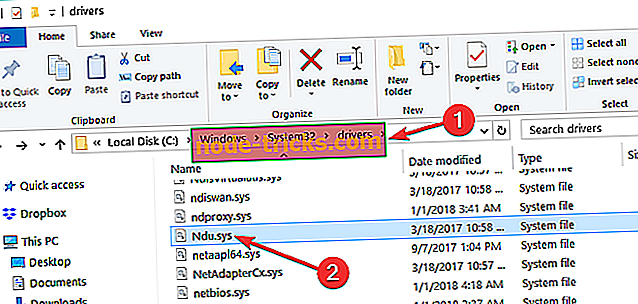
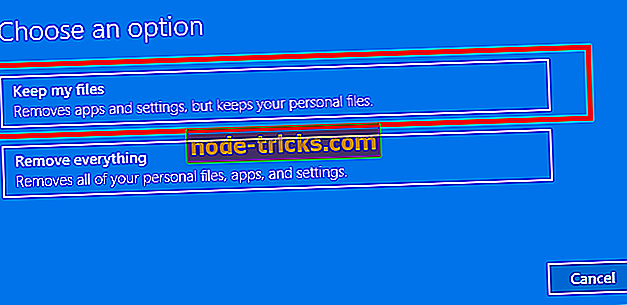



![Windows 10 Creators Updateでハイブリッドスリープが見当たらない[修正]](https://node-tricks.com/img/windows/346/hybrid-sleep-missing-windows-10-creators-update-2.jpg)


